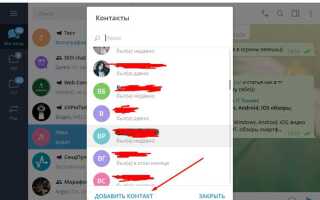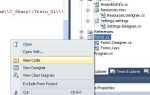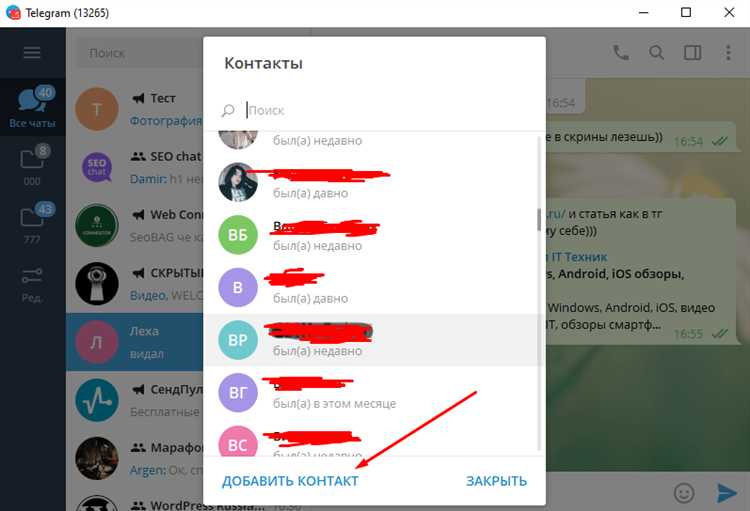
Десктопная версия Telegram позволяет полноценно работать с мессенджером без привязки к смартфону. Поддержка синхронизации сообщений в реальном времени, возможность отправки файлов до 2 ГБ и использование нескольких аккаунтов – лишь часть преимуществ, доступных на ПК. Установка занимает не более двух минут, а интерфейс практически не отличается от мобильной версии.
Сначала необходимо загрузить установочный файл с официального сайта: desktop.telegram.org. Выбирайте версию для вашей операционной системы: Windows, macOS или Linux. После загрузки запустите файл и следуйте инструкциям. Программа устанавливается без дополнительных компонентов, не требует регистрации с нуля – достаточно ввести номер телефона, на который уже зарегистрирован аккаунт, и ввести код подтверждения.
После авторизации открывается основной интерфейс. В левой колонке – список чатов, в правой – текущий диалог. Для настройки уведомлений, тем оформления, прокси и безопасности откройте меню Settings через иконку с тремя полосками. Поддерживается отправка голосовых сообщений, видео, документов и создание групповых чатов до 200 000 участников.
Если необходимо использовать Telegram без привязки к браузеру или телефону, устанавливается Telegram Desktop, а не WebK или WebZ-версии. Это особенно актуально для тех, кто работает с файлами большого объема или использует мессенджер для командной работы. Для более продвинутых пользователей доступен Telegram CLI с поддержкой скриптов и автоматизации задач.
Где скачать установочный файл Telegram для Windows, macOS и Linux
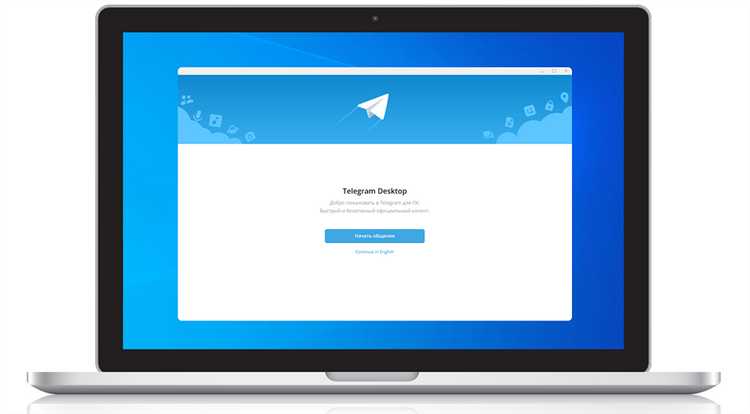
Для Windows выберите версию «Get Telegram for Windows». Доступны инсталляторы для 64-битной и 32-битной систем. Инсталлятор загружается в формате .exe. После загрузки дважды кликните по файлу и следуйте инструкциям установщика.
Для macOS доступен файл в формате .dmg. Скачайте его с той же страницы, кликнув «Get Telegram for macOS». После загрузки откройте .dmg и переместите Telegram в папку «Программы». Поддерживается macOS 10.12 и выше.
Для Linux доступны пакеты в форматах .tar.xz и .snap. Универсальный вариант – .tar.xz, подходящий для большинства дистрибутивов. После распаковки запустите исполняемый файл «Telegram». Также можно установить через Snap: в терминале выполните sudo snap install telegram-desktop.
Проверяйте цифровую подпись файлов, чтобы убедиться в подлинности загрузки. Telegram не требует регистрации на сайте и не предлагает установку дополнительных компонентов.
Как правильно установить Telegram на компьютере

Выберите нужную версию: Windows, macOS или Linux. Для Windows будет доступен файл с расширением .exe. Нажмите «Get Telegram for Windows» – загрузка начнётся автоматически.
После завершения загрузки дважды щёлкните по установочному файлу. В появившемся окне мастера установки укажите путь установки или оставьте предложенный по умолчанию. Нажмите «Install».
По окончании установки снимите или оставьте галочку напротив «Запустить Telegram» и нажмите «Finish». Если запуск не произошёл автоматически, откройте программу через ярлык на рабочем столе или в меню «Пуск».
В первом окне нажмите «Start Messaging». Укажите номер телефона, к которому привязана ваша учётная запись. Подтвердите вход кодом, отправленным в Telegram на другом устройстве или через SMS, если не подключены другие устройства.
После подтверждения кодом Telegram синхронизирует чаты, контакты и настройки. Программа готова к использованию без дополнительных конфигураций.
Что нужно для входа в Telegram с ПК: авторизация через телефон
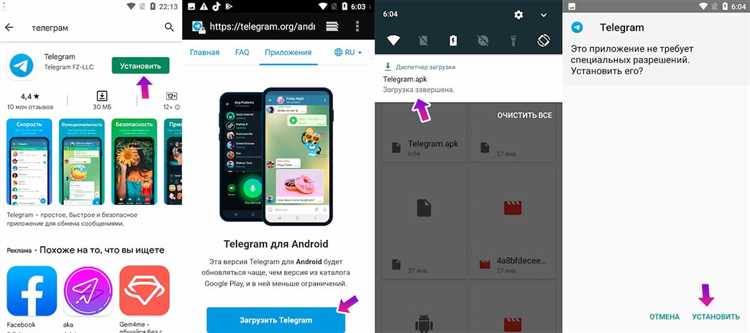
Для доступа к Telegram на компьютере потребуется подтверждение личности через мобильное устройство. Приложение не поддерживает регистрацию без предварительной авторизации по номеру телефона. Вход возможен двумя способами: через SMS-код или QR-код.
- Скачайте и установите Telegram Desktop с официального сайта telegram.org.
- Откройте приложение на ПК. На экране появится два варианта входа – через номер телефона или сканирование QR-кода.
- Вход по номеру телефона:
- Введите номер телефона, привязанный к вашему Telegram-аккаунту.
- На смартфон придёт код подтверждения – в SMS или внутри мобильного приложения Telegram.
- Введите полученный код в десктоп-версию для завершения авторизации.
- Вход по QR-коду:
- На ПК отобразится QR-код.
- Откройте Telegram на смартфоне, перейдите в «Настройки» → «Устройства» → «Сканировать QR-код».
- Наведите камеру телефона на QR-код на экране ПК – вход произойдёт автоматически.
Без доступа к телефону авторизация невозможна: Telegram требует подтверждения с привязанного устройства. Подключение выполняется однократно – при следующем запуске вход произойдёт автоматически, если не была выполнена ручная деавторизация.
Как настроить уведомления и звук сообщений на компьютере
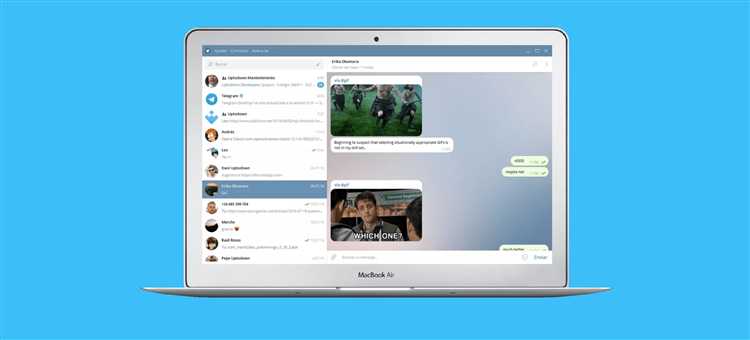
Откройте Telegram на ПК и нажмите на иконку трёх горизонтальных линий в левом верхнем углу. Перейдите в раздел Настройки, затем выберите пункт Уведомления и звуки.
В блоке Уведомления на рабочем столе включите или отключите всплывающие окна для личных чатов, групп и каналов. Чтобы исключить звуковые сигналы, снимите галочку с опции Звук рядом с соответствующим типом чатов.
Нажмите Управление звуками, чтобы выбрать другой аудиофайл или отключить звук полностью. Telegram позволяет загружать пользовательские звуки в формате .ogg, длительностью не более 5 секунд и размером до 300 КБ.
Для индивидуальной настройки уведомлений откройте нужный чат, нажмите на имя собеседника или название группы, выберите Уведомления и задайте параметры: режим без звука, собственный звук, отключение на определённое время или навсегда.
Если уведомления не отображаются, проверьте настройки операционной системы: Пуск → Параметры → Система → Уведомления. Убедитесь, что Telegram имеет разрешение на отправку уведомлений и не заблокирован в фоновом режиме.
Как использовать Telegram на ПК без установки через веб-версию
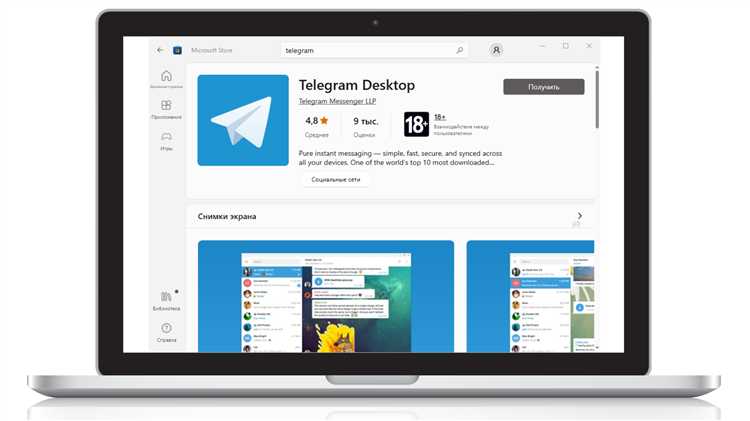
Откройте браузер и перейдите на web.telegram.org. Выберите актуальную версию веб-клиента: WebK или WebZ. Обе версии поддерживают групповые чаты, голосовые сообщения, медиафайлы и двухфакторную аутентификацию.
Для входа отсканируйте QR-код с помощью мобильного приложения Telegram. На смартфоне откройте Настройки → Устройства → Подключить устройство и наведите камеру на QR-код. Альтернативный способ – вход по номеру телефона с подтверждением кода из SMS или через Telegram.
После авторизации вы получите доступ к своей переписке, каналам, чатам и медиаконтенту. Сообщения синхронизируются с мобильным приложением в реальном времени. Для отправки файлов используйте кнопку скрепки. Поддерживаются вложения до 2 ГБ.
Веб-версия работает в любом современном браузере (Chrome, Firefox, Edge, Safari). Для стабильной работы рекомендуется использовать настольный браузер последней версии с включённой поддержкой JavaScript и WebRTC.
Чтобы не вводить логин каждый раз, установите флажок «Оставаться в системе» при входе. Однако не рекомендуется сохранять сессию на чужом или общем компьютере.
Для удобства создайте ярлык на рабочем столе. В Chrome нажмите ⋮ → Дополнительные инструменты → Создать ярлык и включите опцию «Открывать в отдельном окне».
Как работать с файлами и медиа в Telegram на настольной версии

Telegram для ПК поддерживает удобное управление файлами и медиа в чатах и каналах. Для загрузки любого документа или изображения нажмите на значок скрепки в поле ввода сообщения. Поддерживаются форматы до 2 ГБ, что позволяет отправлять видео, архивы и презентации без ограничений мобильных устройств.
Для просмотра медиафайлов в чате используйте встроенный просмотрщик, который открывается двойным кликом по файлу. Видео и аудио можно воспроизводить без загрузки на диск. Файлы автоматически сохраняются в папку «Telegram Desktop» по умолчанию, расположенную в «Документах» пользователя, но её можно изменить через настройки приложения в разделе «Продвинутые» → «Загрузки».
Чтобы быстро найти нужный файл, воспользуйтесь поиском внутри чата, введя имя или расширение файла (например, «.pdf»). Для массового управления файлами используйте пункт меню «Сохранённые сообщения» – туда можно пересылать важные документы для централизованного доступа.
Перетаскивание файлов из проводника Windows или Finder на окно Telegram инициирует моментальную отправку. При этом сохраняется оригинальное имя и качество. Для переименования или удаления отправленного файла кликните по нему правой кнопкой и выберите соответствующую опцию.
Telegram поддерживает превью изображений и видео с возможностью увеличения, а также функцию скачивания в исходном качестве. Для экономии места на диске рекомендуется регулярно очищать папку с медиафайлами через настройки или вручную удалять ненужные файлы.
Вопрос-ответ:
Как загрузить и установить Telegram на компьютер с Windows?
Для установки Telegram на Windows нужно зайти на официальный сайт мессенджера, выбрать версию для ПК и скачать установочный файл. После скачивания запустите файл и следуйте подсказкам установщика. Обычно процесс занимает всего несколько минут, а после установки появится ярлык на рабочем столе, через который можно открыть программу.
Можно ли использовать Telegram на компьютере без мобильного телефона?
Telegram изначально привязан к номеру телефона для регистрации, поэтому мобильный телефон потребуется для создания аккаунта. Однако после того, как аккаунт будет создан и подтвержден через телефон, пользоваться Telegram на компьютере можно без постоянного подключения телефона. Телефон нужен только для первоначальной активации.
Какие системные требования необходимы для установки Telegram на ПК?
Telegram работает на большинстве современных компьютеров. Для Windows нужна версия 7 или новее, минимум 200 МБ свободного места на диске и подключение к интернету. Программа достаточно легкая и не требует мощного железа, поэтому даже на старых устройствах она будет работать без проблем.
Как настроить уведомления в Telegram на компьютере?
После запуска Telegram на ПК нажмите на значок меню (три полоски в левом верхнем углу), выберите «Настройки», затем «Уведомления и звуки». Там можно включить или отключить звуки, всплывающие окна и другие параметры, чтобы уведомления не отвлекали или, наоборот, не пропускались важные сообщения.
Можно ли одновременно использовать Telegram на ПК и на телефоне без проблем с синхронизацией?
Да, Telegram синхронизирует все сообщения и файлы между устройствами в реальном времени. Если вы отправите сообщение с телефона, оно сразу появится на компьютере и наоборот. Благодаря этому общение остается удобным и непрерывным вне зависимости от того, с какого устройства вы работаете.
Как правильно скачать и установить Telegram на компьютер с Windows?
Для установки Telegram на ПК с Windows нужно зайти на официальный сайт Telegram и выбрать версию для Windows. После скачивания установочного файла запустите его и следуйте простым указаниям мастера установки. Обычно это занимает несколько минут. После завершения установки запустите программу, введите номер телефона, на который зарегистрирован аккаунт, и введите код подтверждения, который придет в сообщении. После этого можно начинать пользоваться Telegram на компьютере.